FreeCADのAssemblyワークベンチ
アセンブリ機能の利点
アセンブリ機能は、3D-CADを使う目的の一つです。
複数の部品を組み立てる際に、寸法や形状の間違いで、実際には組み立てることができずに、部品を作り直したり、修正したり、違う部品に交換することは、注意していても起こります。
パソコンの中で、部品を組み立てることで、実際に部品を作成する前に部品の寸法や形状の不備に気がつくことができます。
3D-CADの中で、それを実現するのがアセンブリ機能です。
その結果、部品の作り直しや修正の回数を減らすことで、コスト削減と作業速度を向上させることができます。製作部門に、「間違えたから、もう一度作って」や「組み立てられないから形状を修正して」という依頼も減らすことができます。
FreeCADのアセンブリ機能
FreeCADでは、アセンブリ機能が利用できます。しかし、アセンブリ機能は、FreeCADの標準機能ではないので、自分で登録する必要があります。
FreeCAD v0.17.9940以降から、アドオンマネージャが、FreeCADに実装されたので、簡単にアセンブリワークベンチが利用できます。
使用する場合は、assembly2ワークベンチは、すでに、メンテナンスされていないので、assembly4ワークベンチ(単なるAssemblyワークベンチという名称)に移行しましょう。
- Github:hamish2014/FreeCAD_assembly2
すでに、メンテナンスされていません。
- Github:Zolko-123/FreeCAD_Assembly4
アセンブリ機能を追加する
FreeCADにアセンブリ機能を実行するには、以下の手順を実行します。(FreeCAD v0.17.9940以降)
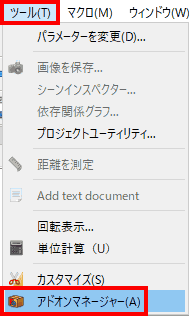
ツールから、アドオンマネージャを選択します。
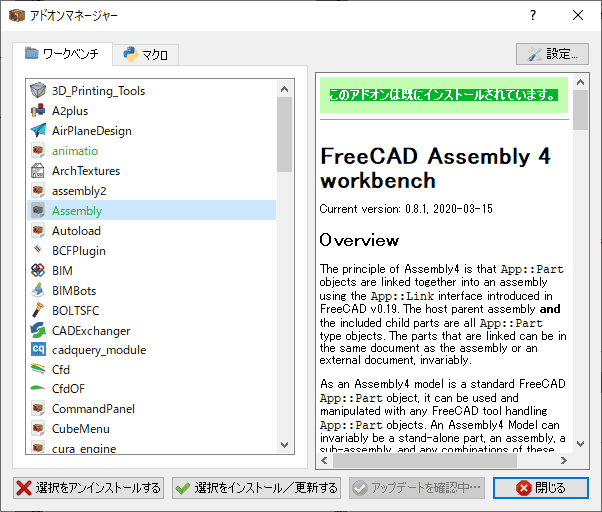
起動したアドオンマネージャでは、左側に利用できるワークベンチの一覧が表示されます。一覧から、ワークベンチを選択すると、右側に、ワークベンチの説明が表示され、下部にあるボタンが有効になります。既にインストールされていれば、「アンインストール」、「インストール/更新」ボタンが選択できます。
Assemblyワークベンチを選択し、インストールをクリックします。
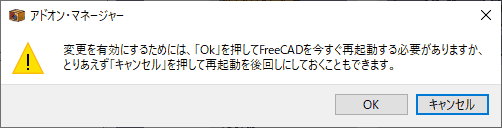
アドオンマネージャを閉じると、FreeCadの再起動を促すメッセージが表示されます。再起動すると、インストールしたワークベンチが有効なります。

ワークベンチリストの一番下に、Assembly4ワークベンチが追加されています。